- Тип техники
- Бренд
Просмотр инструкции сотового gsm, смартфона Lenovo VIBE K5, страница 3
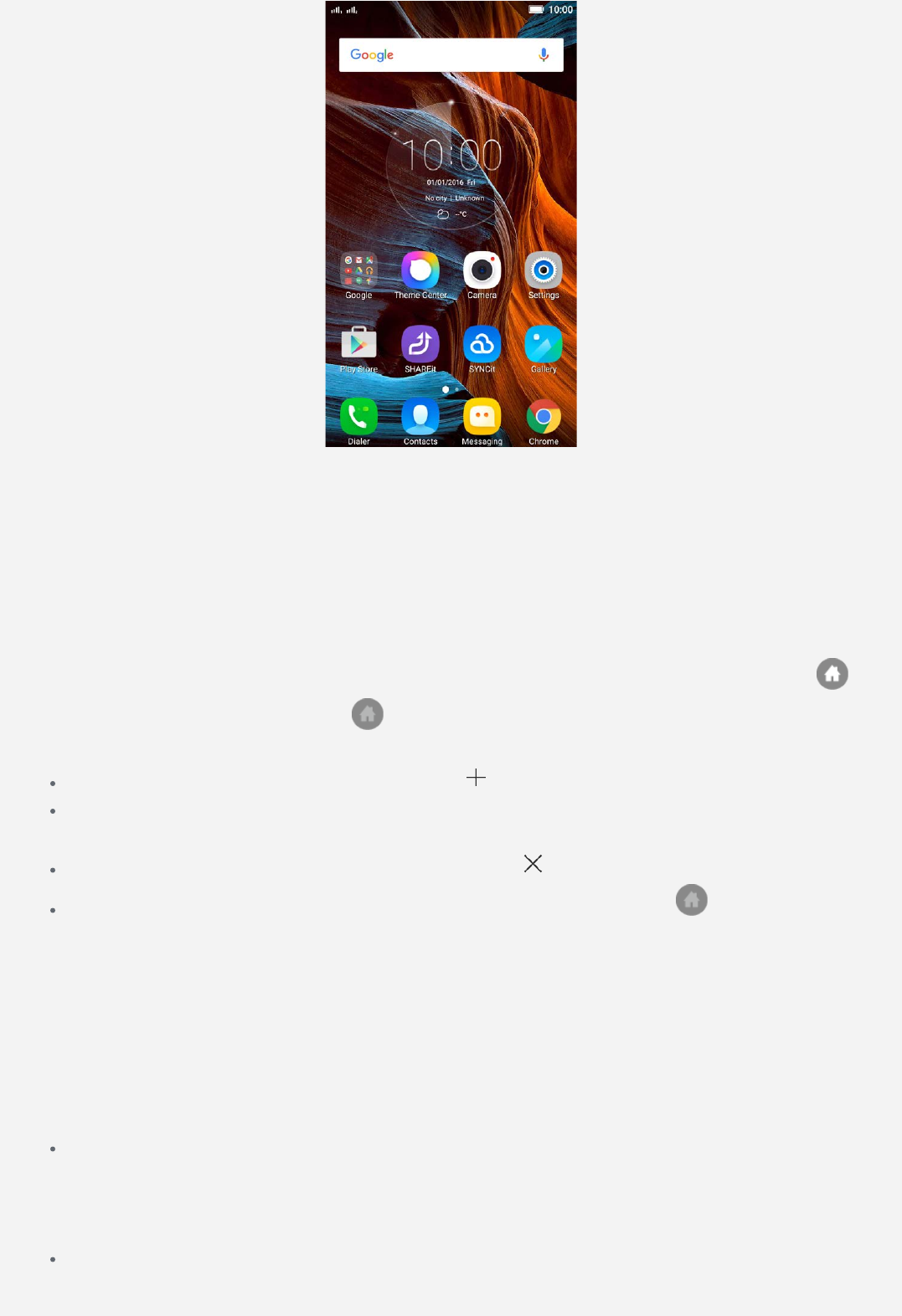
Примечание: Функции и главный экран вашего телефона могут отличаться в
зависимости от вашего местоположения, языка, оператора и модели телефона.
Управление главными экранами
Вы можете добавлять, перемещать и удалять главный экран.
1. Коснитесь кнопки многозадачности и перейдите в режим редактирования.
Чтобы быстро войти в режим редактирования, можно также нажать и удерживать
любую пустую область главного экрана.
Совет. В верхней части главного экрана по умолчанию находится значок
, а
на других главных экранах —
.
2. Выполните одно из следующих действий.
Чтобы добавить главный экран, нажмите .
Чтобы переместить главный экран, нажмите и удерживайте его, пока он не
увеличится, перетащите его в новое расположение и отпустите.
Чтобы удалить пустой главный экран, нажмите на этом экране.
Чтобы сделать экран главным экраном по умолчанию, нажмите на его эскизе.
Использование режима редактирования
В режиме редактирования можно добавлять и перемещать виджеты и приложения,
создавать папки приложений и удалять приложения.
1. Коснитесь кнопки многозадачности и перейдите в режим редактирования.
Чтобы быстро войти в режим редактирования, можно также нажать и удерживать
любую пустую область главного экрана.
2. Выполните одно из следующих действий.
Чтобы добавить виджет на главный экран, нажмите ВИДЖЕТЫ, проведите влево или
вправо на экране наборов виджетов, выберите необходимый тип, коснитесь виджета,
чтобы добавить его на главный экран, или нажмите и удерживайте нужный виджет,
пока он не увеличится, переместите его в нужное место и отпустите.
Чтобы переместить виджет или приложение, нажмите и удерживайте его, пока
значок не увеличится, перетащите его в нужное место и отпустите.
Ваш отзыв будет первым



